Configurando TP-Link TL-WR741ND. Conexión, configuración de Wi-Fi
Tp-link TL-WR741ND es uno de los enrutadores económicos más populares, que ha estado en el mercado durante mucho tiempo y se ha vendido bien. Se diferencia del TL-WR740N solo con una antena extraíble y, según la idea, con otro hardware. Un buen enrutador popular que es perfecto para una casa pequeña y para conectar varios dispositivos. Es Tp-link TL-WR741ND el que configuraremos en esta instrucción detallada.

Le diré y le mostraré cómo conectar un enrutador Tp-link TL-WR741ND, cómo ingresar la configuración, conectarlo a Internet, configurar una red Wi-Fi y establecer una contraseña. No importa si tiene un nuevo enrutador o si ya ha sido configurado antes, todo saldrá bien.
Ajustaremos según el esquema
- Conectemos Tp-link TL-WR741ND a Internet, y conectemos a él la computadora desde la que configuraremos.
- Vayamos a la configuración del enrutador.
- Configuremos una conexión a Internet (WAN).
- Pongamos una contraseña en Wi-Fi y configuremos una red inalámbrica.
- Configuremos la protección para el acceso a la configuración del enrutador.
Al configurar cualquier enrutador, lo principal es configurar Internet. Para que el enrutador pueda conectarse al proveedor y recibir Internet desde él. Si nuestro TL-WR741ND no puede conectarse a Internet, entonces no podrá distribuirlo a sus dispositivos. Y será "Sin acceso a Internet" (limitado). Y configurar una red Wi-Fi y establecer una contraseña ya no es difícil.
Si el enrutador ya se configuró o intentó configurarlo, es mejor hacer un restablecimiento de fábrica. Para hacer esto, mantenga presionado el botón WPS / RESET durante 10 segundos mientras el enrutador está encendido.

Se borrarán los ajustes del TL-WR741ND. Puedes continuar.
Conexión de Tp-link TL-WR741ND
Conecte el adaptador de corriente al enrutador. Luego, conecte el cable de su ISP o módem ADSL al conector WAN azul. Si configura el enrutador desde una computadora, puede conectarse a él mediante el cable de red que se incluye en el kit. Se parece a esto:

Si todo está conectado correctamente, entonces esta es la mitad de la batalla. En algunos casos (cuando el proveedor utiliza una conexión IP dinámica), Internet funcionará inmediatamente a través del enrutador. Si es así, puede ir inmediatamente a la configuración y continuar con la configuración de Wi-Fi.
Puede conectarse a Wi-Fi y configurar su enrutador de forma inalámbrica, incluso desde su teléfono o tableta. Inmediatamente después de encender el enrutador, aparecerá una red Wi-Fi. No debe estar protegido por contraseña, solo conéctese a él. Si la red aún está protegida, la contraseña estándar (PIN) se indica en la parte inferior del enrutador en una etiqueta. Hay varias versiones de hardware del enrutador, y en las nuevas la red ya está enterrada por defecto con una contraseña.
¿Cómo ingresar la configuración del TL-WR741ND?
Después de conectarse, abra cualquier navegador en la computadora (desde el cual configuraremos). En la barra de direcciones, escriba la dirección //tplinkwifi.net , 192.168.1.1 o 192.168.0.1 y vaya a ella. La dirección exacta se indica en la parte inferior del enrutador en una etiqueta. Donde se indican el nombre de usuario y la contraseña predeterminados, que deben especificarse para ingresar a la configuración. Estándar: admin y admin.

El inicio de sesión en el panel de control se ve así:
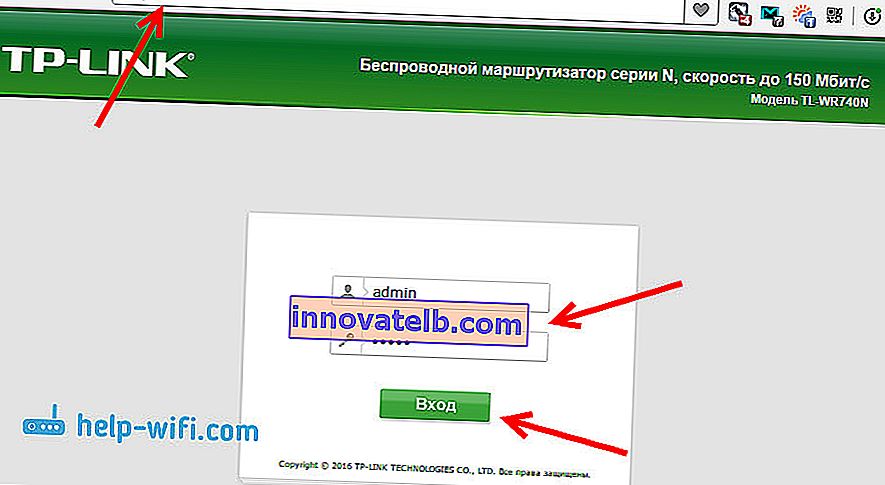
Es posible que también necesite instrucciones detalladas sobre cómo ingresar al panel de control y qué hacer si no ingresa a la configuración.
Es recomendable actualizar el firmware del enrutador antes de configurarlo. Tenemos una instrucción especial para este modelo: firmware para enrutador Tp-link TL-WR741ND y Tp-link TL-WR740N
Configurar una conexión a Internet
Si Internet a través del enrutador ya funciona para usted, omita este paso y continúe con la configuración de la red inalámbrica.
Antes de la configuración, definitivamente debe averiguar qué tipo de conexión utiliza su proveedor de Internet. Así como los parámetros necesarios para la conexión (usuario, contraseña). Cómo encontrar esta información que escribí aquí. Si Internet no funciona inmediatamente después de conectarse, lo más probable es que sea PPPoE, L2TP, PPTP o IP estática.
En el panel de control, vaya a la pestaña Red - WAN . En el menú Tipo de conexión WAN , seleccione su tipo de conexión de la lista.
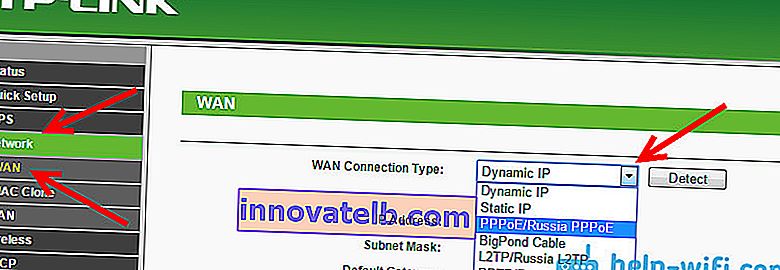
Si tiene una IP dinámica, puede guardar inmediatamente la configuración e Internet a través del enrutador debería funcionar. Y si es PPPoE, etc., debe configurar los parámetros necesarios. Normalmente, se trata de un nombre de usuario y una contraseña. También puede haber una dirección IP. Y guarde la configuración haciendo clic en el botón Guardar .
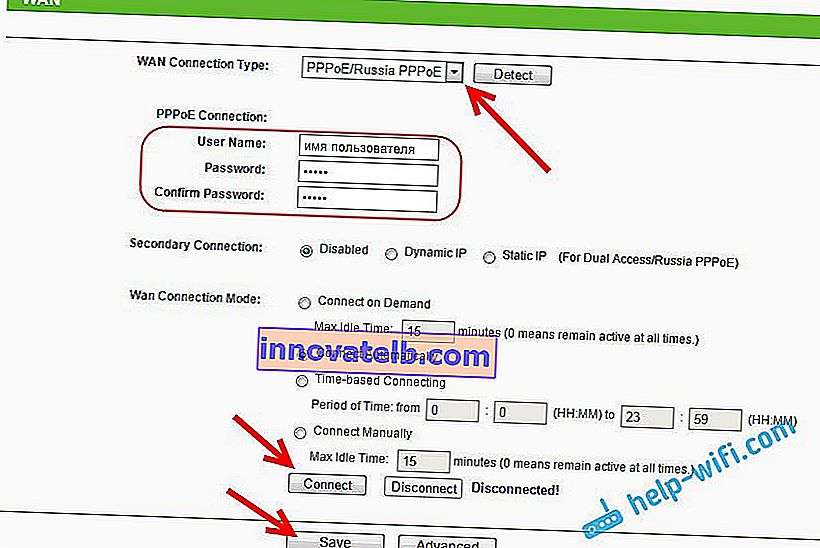
El enrutador debe conectarse al ISP. Continúe con la siguiente configuración solo cuando Internet a través de Tp-link TL-WR741ND ya esté funcionando.
Configuración de Wi-Fi en Tp-link TL-WR741ND y configuración de una contraseña
Haga clic en la pestaña Inalámbrico para configurar su red inalámbrica . Allí debemos cambiar el nombre de la red Wi-Fi (Nombre de la red inalámbrica), especificar nuestra región y guardar la configuración haciendo clic en el botón Guardar .

Vaya directamente a la pestaña Seguridad inalámbrica . Aquí cambiaremos o configuraremos la contraseña de nuestra red Wi-Fi.
Seleccione WPA / WPA2 - Personal (recomendado) . Configuramos la versión y el cifrado como tengo en la captura de pantalla a continuación, y en el campo Contraseña inalámbrica indicamos la contraseña que protegerá su red. Mínimo 8 caracteres.

Guardamos la configuración y reiniciamos el enrutador. Si ya ha conectado algunos dispositivos a través de Wi-Fi, deberá volver a conectarlos. Después de todo, hemos cambiado el nombre y la contraseña de la red. Y trate de no olvidar la contraseña que estableció. Si lo olvidas, este artículo te resultará útil.
Cambiar la contraseña para ingresar a la configuración
Para que todos los que se conecten a su Tp-link TL-WR741ND no puedan ingresar a su configuración, debemos cambiar la contraseña de administrador predeterminada. Para hacer esto, en la configuración, abra la pestaña Herramientas del sistema - Contraseña .
Ingrese su nombre de usuario y contraseña anteriores (si aún no los ha cambiado, entonces admin). Y establezca nuevos parámetros. Haga clic en el botón Guardar .
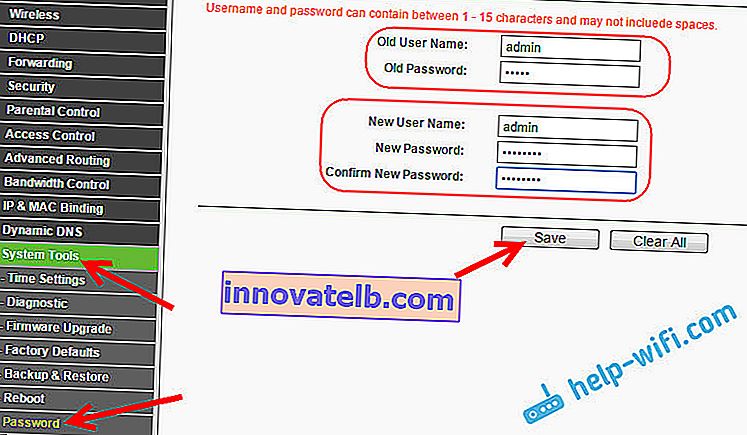
Ahora, al ingresar al panel de control, deberá especificar la contraseña y el nombre de usuario establecidos.
Hemos considerado solo las configuraciones básicas, que son suficientes para que el enrutador funcione normalmente y distribuya Internet. Si desea configurar algo más, por ejemplo, para realizar el reenvío de puertos, cambiar la contraseña, etc., consulte las instrucciones para los enrutadores Tp-Link en esta categoría: //help-wifi.com/category/tp-link/.
Si aún tiene preguntas sobre la configuración del TL-WR741ND, pregúntelas en los comentarios de este artículo.